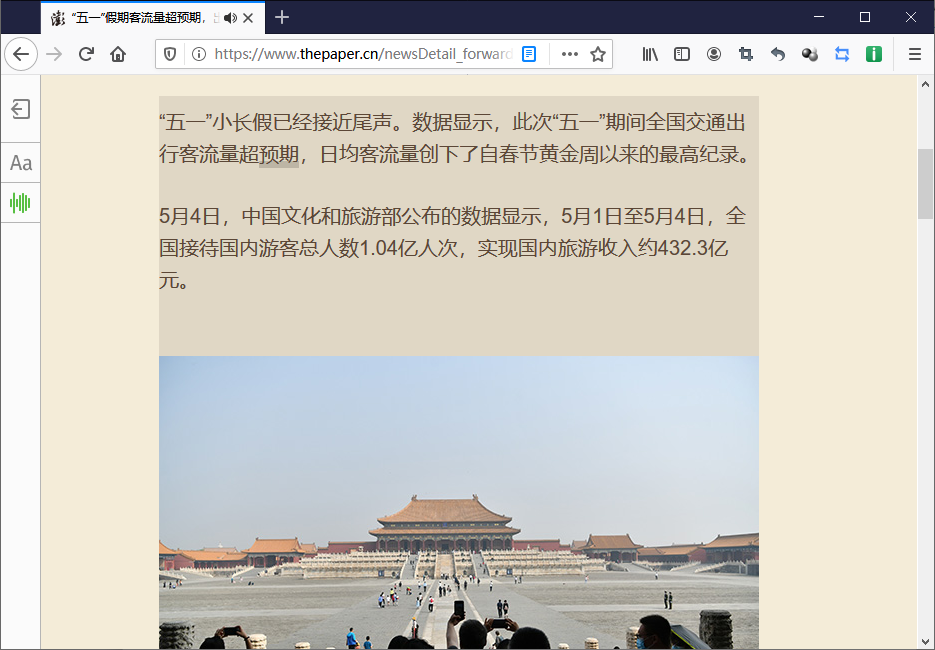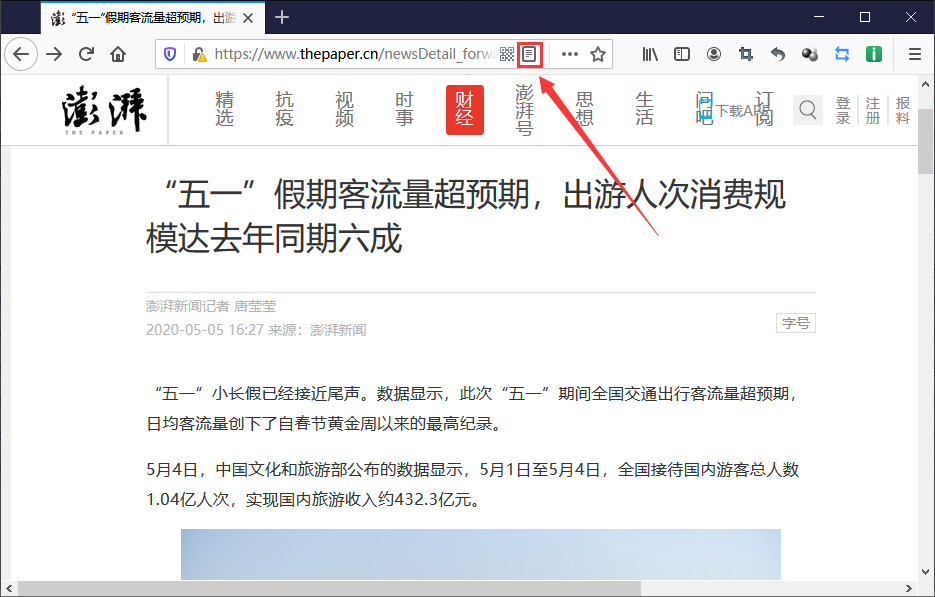 如果你的火狐浏览器没有这个“切换阅读器视图”的按钮也不用着急,我们可以通过在网址前加上“about:reader?url=”的方式强制打开阅读模式。
如果你的火狐浏览器没有这个“切换阅读器视图”的按钮也不用着急,我们可以通过在网址前加上“about:reader?url=”的方式强制打开阅读模式。
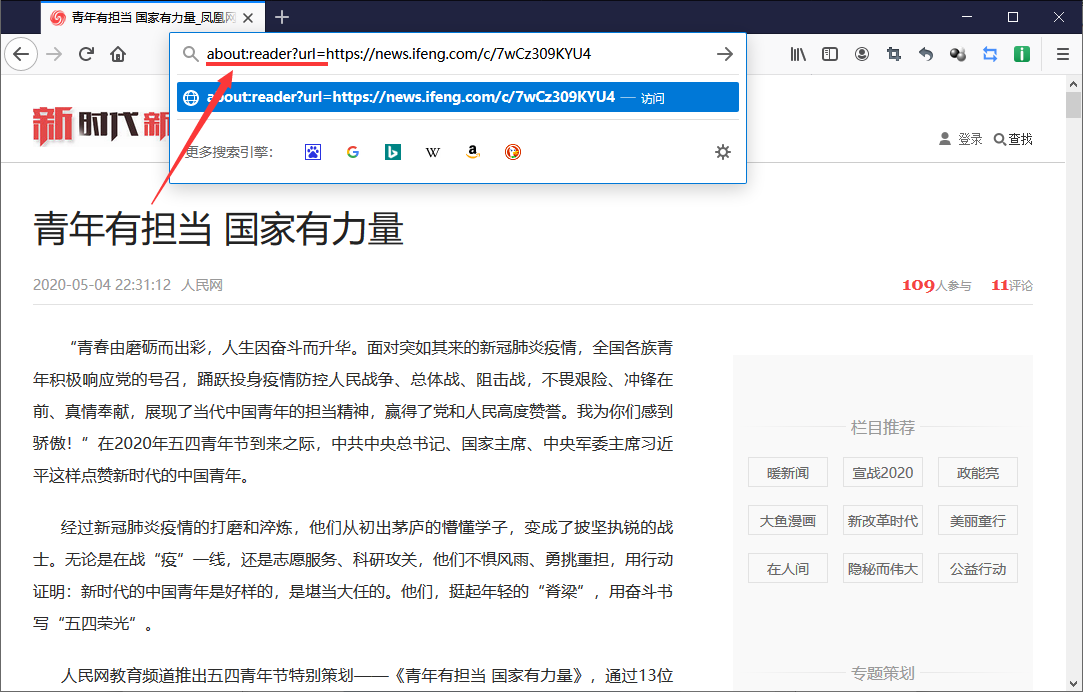 进入阅读模式后,我们点击左侧的“讲述人”,然后再点击“开始”按钮就可以听到文字合成的朗读语音了。
进入阅读模式后,我们点击左侧的“讲述人”,然后再点击“开始”按钮就可以听到文字合成的朗读语音了。
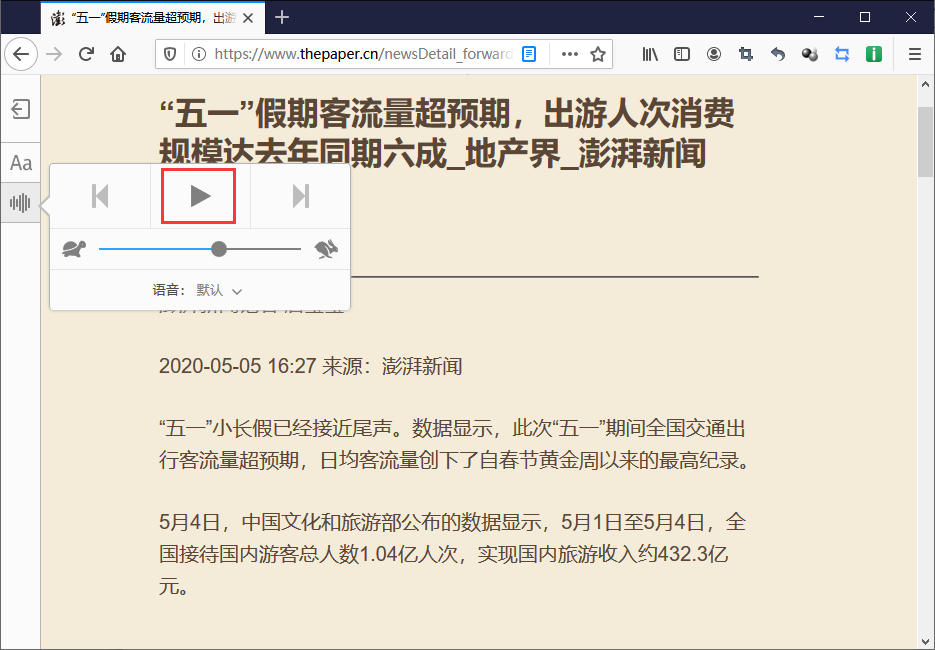 同时,浏览器还会将正在朗读的文本用下划线在网页中标记出来,清晰明了。
同时,浏览器还会将正在朗读的文本用下划线在网页中标记出来,清晰明了。
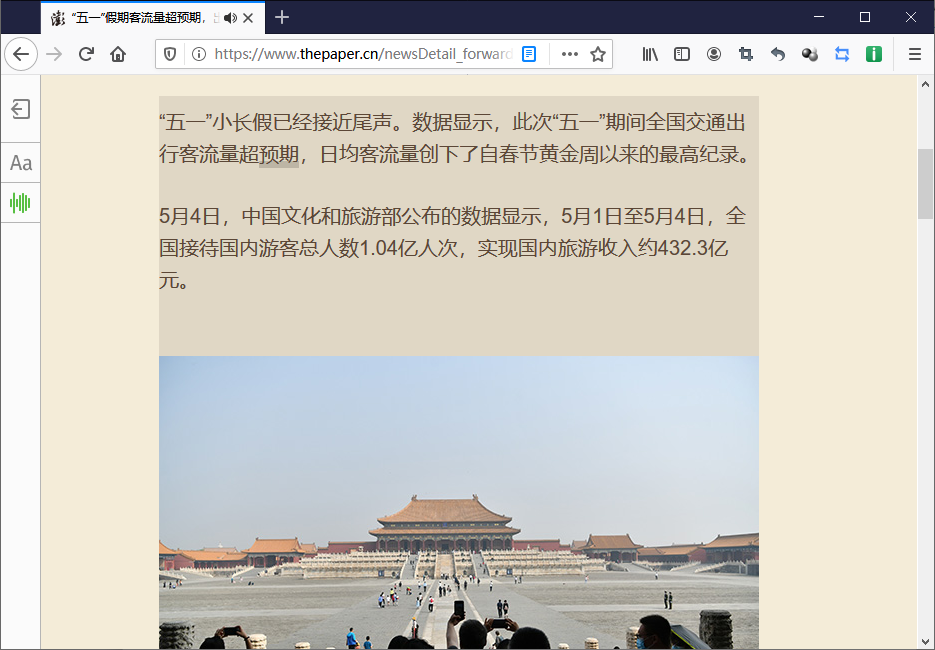
本文版权归逸云蓝天所有,转载请注明出处并添加本文链接。
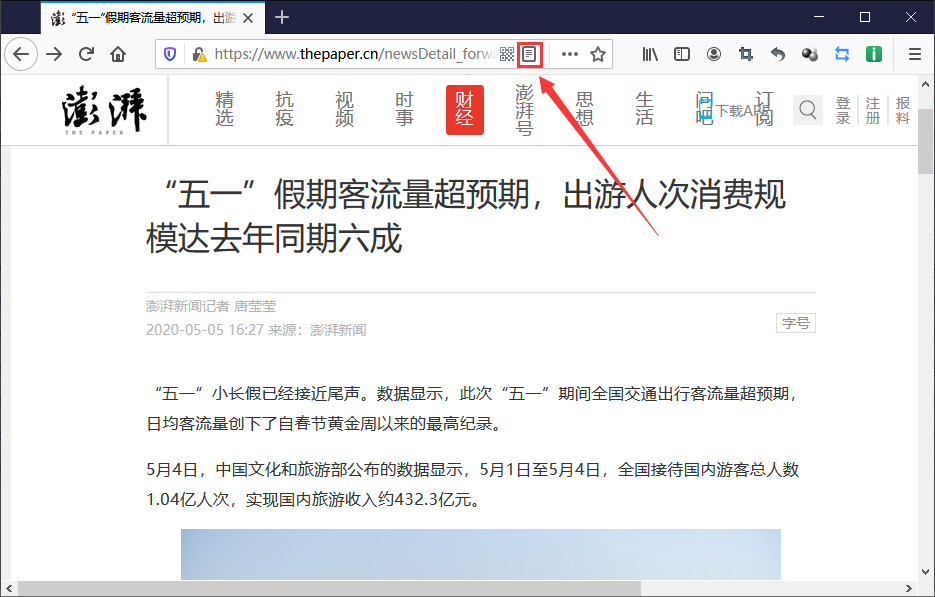 如果你的火狐浏览器没有这个“切换阅读器视图”的按钮也不用着急,我们可以通过在网址前加上“about:reader?url=”的方式强制打开阅读模式。
如果你的火狐浏览器没有这个“切换阅读器视图”的按钮也不用着急,我们可以通过在网址前加上“about:reader?url=”的方式强制打开阅读模式。
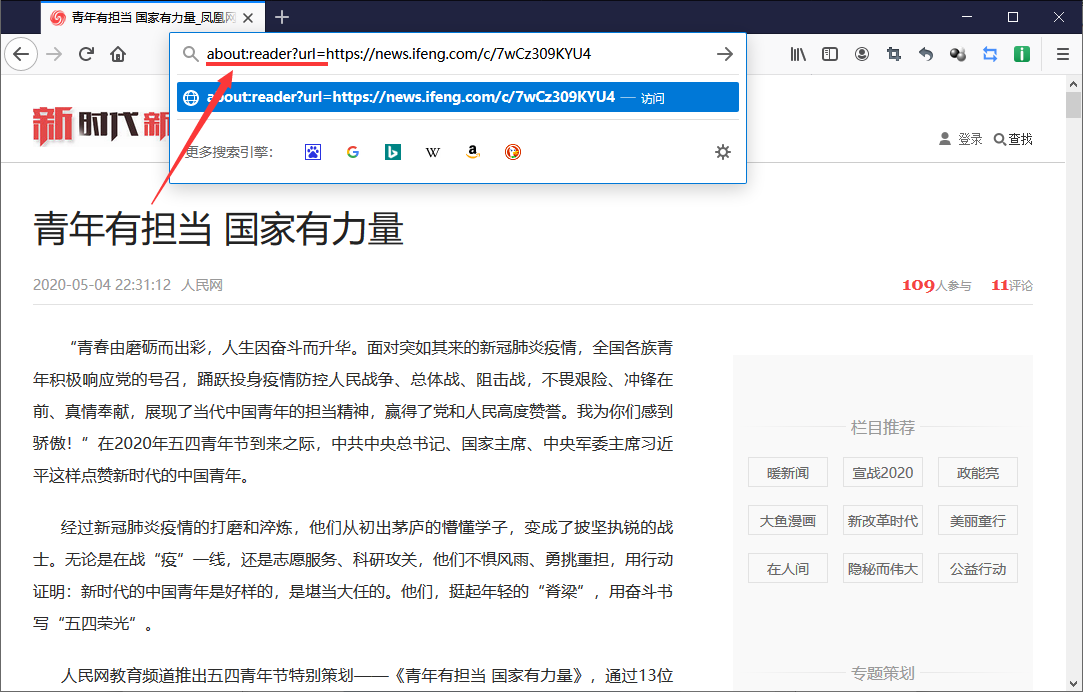 进入阅读模式后,我们点击左侧的“讲述人”,然后再点击“开始”按钮就可以听到文字合成的朗读语音了。
进入阅读模式后,我们点击左侧的“讲述人”,然后再点击“开始”按钮就可以听到文字合成的朗读语音了。
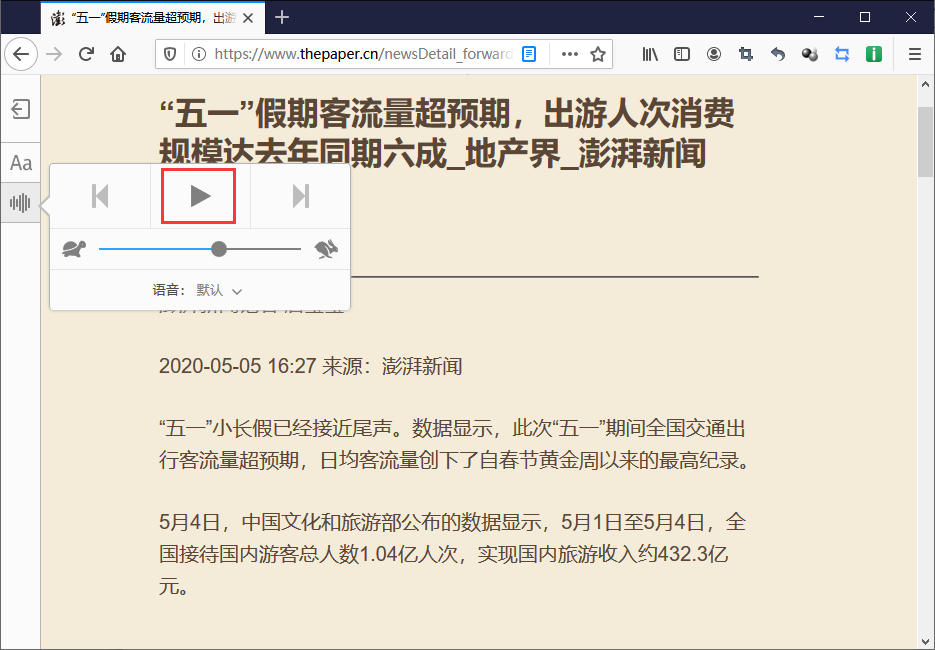 同时,浏览器还会将正在朗读的文本用下划线在网页中标记出来,清晰明了。
同时,浏览器还会将正在朗读的文本用下划线在网页中标记出来,清晰明了。